(TNO) Mang trên mình thiết kế mỏng và nhẹ nhất có thể, Galaxy Tab S2 là máy tính bảng cao cấp nhất từ trước đến nay của Samsung. Bao gồm hai phiên bản 8 inch và 9,7 inch, máy sở hữu độ dày chỉ 5,6 mm tức mỏng hơn cả iPad Air 2 của Apple (6,1 mm), đây cũng là dòng máy tính bảng mỏng nhất của Samsung hiện nay.
 Galaxy Tab S2 hiện là mẫu máy tính bảng mỏng nhất của Samsung - Ảnh chụp YouTube Galaxy Tab S2 hiện là mẫu máy tính bảng mỏng nhất của Samsung - Ảnh chụp YouTube |
Dưới đây là một số tính năng độc đáo của bộ đôi Galaxy Tab S2 mà người dùng có thể khai thác, theo PCWorld.
Screen Mirroring - truyền tải không dây đến HDTV với độ trễ thấp
Một trong những tính năng được đánh giá cao trên Galaxy Tab S2 chính là Screen Mirroring, cho phép người sử dụng có thể truyền tải tín hiệu hình ảnh không dây từ điện thoại đến bất kỳ HDTV có kết nối với Screen Mirroring một cách dễ dàng với độ trễ rất thấp.
Lợi thế của Screen Mirroring so với AirPlay của Apple đó là nó có thể trực tiếp giao tiếp với nhau thay vì phải dùng chung trong một mạng kết nối Wi-Fi. Chỉ cần kích hoạt tính năng Screen Mirroring trong menu Settings của Galaxy Tab S2, máy sẽ tiếp nhận và yêu cầu kết nối với Screen Mirroring, sau đó mọi thứ sẽ được hiển thị trên màn hình HDTV để bạn có thể tương tác, chẳng hạn như xem hình ảnh, video hay thậm chí chơi game thông qua màn hình lớn của HDTV với chất lượng độ phân giải hỗ trợ lên đến 1.920 x 1.080 pixel.
Để kích hoạt Screen Mirroring bạn thực hiện như sau:
Bước 1: Nhấn nút Source trên Remote TV và chọn Screen Mirroring trên màn hình TV. Lúc này TV sẽ chuyển sang chế độ chờ ghép nối Screen Mirroring.
Bước 2: Khởi động Screen Mirroring trên Galaxy Tab S2 bằng cách mở tính năng Quick Settings trên thanh thông báo, sau đó chọn Screen Mirroring. Hoặc bạn cũng có thể vào Settings > Connections > NFC and Sharing > Screen Mirroring > Turn on để khởi động.
Lợi thế của Screen Mirroring so với AirPlay của Apple đó là nó có thể trực tiếp giao tiếp với nhau thay vì phải dùng chung trong một mạng kết nối Wi-Fi. Chỉ cần kích hoạt tính năng Screen Mirroring trong menu Settings của Galaxy Tab S2, máy sẽ tiếp nhận và yêu cầu kết nối với Screen Mirroring, sau đó mọi thứ sẽ được hiển thị trên màn hình HDTV để bạn có thể tương tác, chẳng hạn như xem hình ảnh, video hay thậm chí chơi game thông qua màn hình lớn của HDTV với chất lượng độ phân giải hỗ trợ lên đến 1.920 x 1.080 pixel.
Để kích hoạt Screen Mirroring bạn thực hiện như sau:
Bước 1: Nhấn nút Source trên Remote TV và chọn Screen Mirroring trên màn hình TV. Lúc này TV sẽ chuyển sang chế độ chờ ghép nối Screen Mirroring.
Bước 2: Khởi động Screen Mirroring trên Galaxy Tab S2 bằng cách mở tính năng Quick Settings trên thanh thông báo, sau đó chọn Screen Mirroring. Hoặc bạn cũng có thể vào Settings > Connections > NFC and Sharing > Screen Mirroring > Turn on để khởi động.
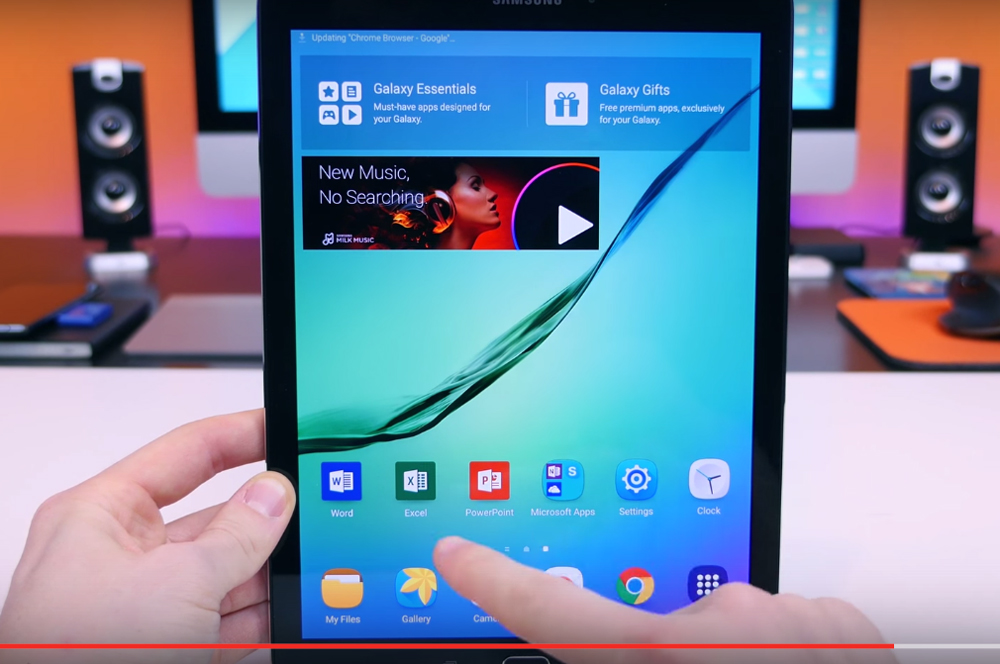 Screen Mirroring giúp truyền tải hình ảnh nhanh trên Galaxy Tab S2 lên TV dễ dàng - Ảnh chụp YouTube Screen Mirroring giúp truyền tải hình ảnh nhanh trên Galaxy Tab S2 lên TV dễ dàng - Ảnh chụp YouTube |
Quick Connect - truyền video đến TV và ngược lại
Galaxy Tab S2 cũng trang bị tính năng Quick Connect, về lý thuyết sẽ cho phép bạn truyền video từ máy tính bảng này đến TV, và ngược lại. Để truyền video từ Galaxy Tab S2 đến TV, TV của bạn phải tương thích với các chuẩn kết nối DNLA, Wi-Fi hoặc Bluetooth LE.
Quick Connect là một tính năng rất tiện lợi, sẽ hiển thị một danh sách các thiết bị giải trí mà nó có thể kết nối. Ngoài khả năng gửi video, bạn còn có thể gửi hình ảnh, nhạc, lịch sự kiện, địa điểm, danh bạ hay các tập tin giữa Galaxy Tab S2 với TV.
Để sử dụng Quick Connect, bạn hãy làm như sau
Bước 1: Mở bảng thông báo trên Galaxy Tab S2 rồi chạm vào Quick Connect.
Bước 2: Trong danh sách Set device visibility hiện ra, bạn có thể chọn Always visible hoặc Only when Quick connect turned on.
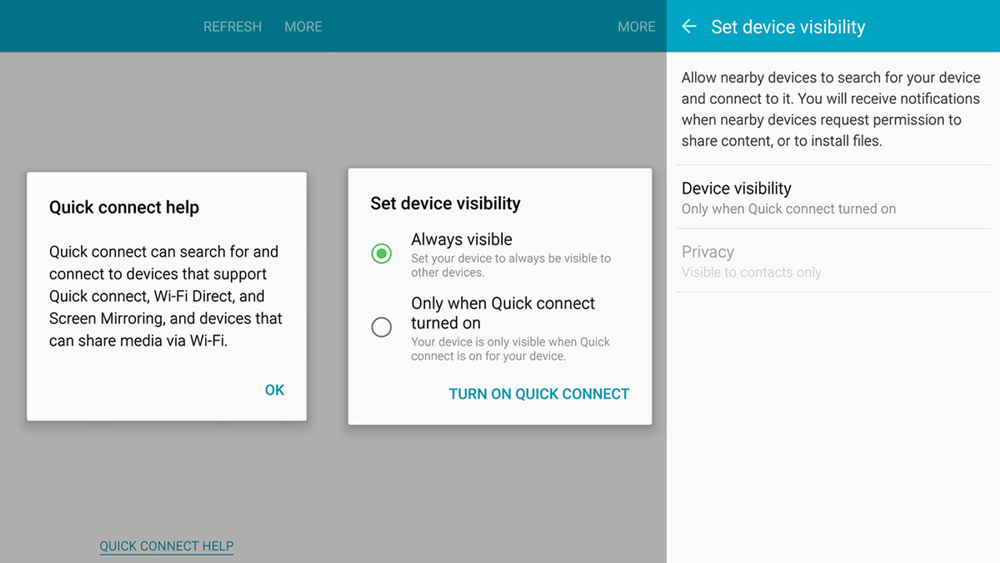 Giao diện thiết lập Quick Connect - Ảnh chụp màn hình Giao diện thiết lập Quick Connect - Ảnh chụp màn hình |
SideSync - đồng bộ liên tục với smartphone
Galaxy Tab S2 còn được trang bị tính năng “sát thủ” khác có tên SideSync, giúp đồng bộ hóa cuộc gọi, dữ liệu, nhắn tin… từ máy tính bảng đến điện thoại thông minh một cách dễ dàng.
Thông qua SideSync, khi đang sử dụng Galaxy Tab S2 đã được thực hiện “đồng bộ hóa” với một smartphone khác của Samsung, bạn có thể trả lời các cuộc gọi từ điện thoại trực tiếp trên máy tính bảng thông qua một điện thoại ảo xuất hiện trên màn hình của nó thay vì phải lao đao đi tìm và sử dụng điện thoại để trả lời như trước đây.
Dưới đây là cách thức thiết lập đồng bộ giữa Galaxy Tab S2 với smartphone qua SideSync 3.0
Bước 1: Trên màn hình chính của Galaxy Tab S2, nhấp vào khay ứng dụng và chạy SideSync 3.0 và chọn Next.
Bước 2: Với điện thoại, mở SideSync 3.0, chọn Next.
Bước 3: Trở lại Galaxy Tab S2, chạm vào Start và nhấp vào tên điện thoại mà bạn muốn kết nối.
Bước 4: Trên điện thoại, chọn OK. Lúc này màn hình của điện thoại sẽ được hiển thị trên màn hình máy tính bảng thông qua một điện thoại ảo trông giống như điện thoại kết nối trong thực tế.
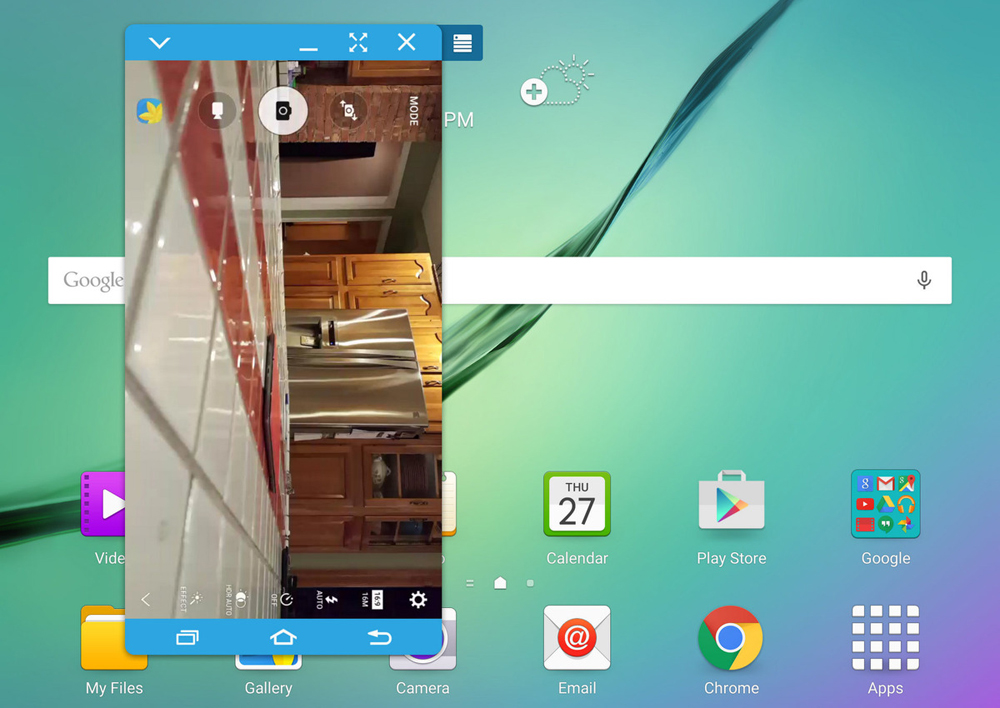 Người dùng có thể tận dụng màn hình lớn của Galaxy Tab S2 để điều khiển smartphone - Ảnh chụp màn hình Người dùng có thể tận dụng màn hình lớn của Galaxy Tab S2 để điều khiển smartphone - Ảnh chụp màn hình |
Lưu ý: Để thoát khỏi SideSync, bạn hãy nhấp vào nút X trên điện thoại ảo và chọn OK.
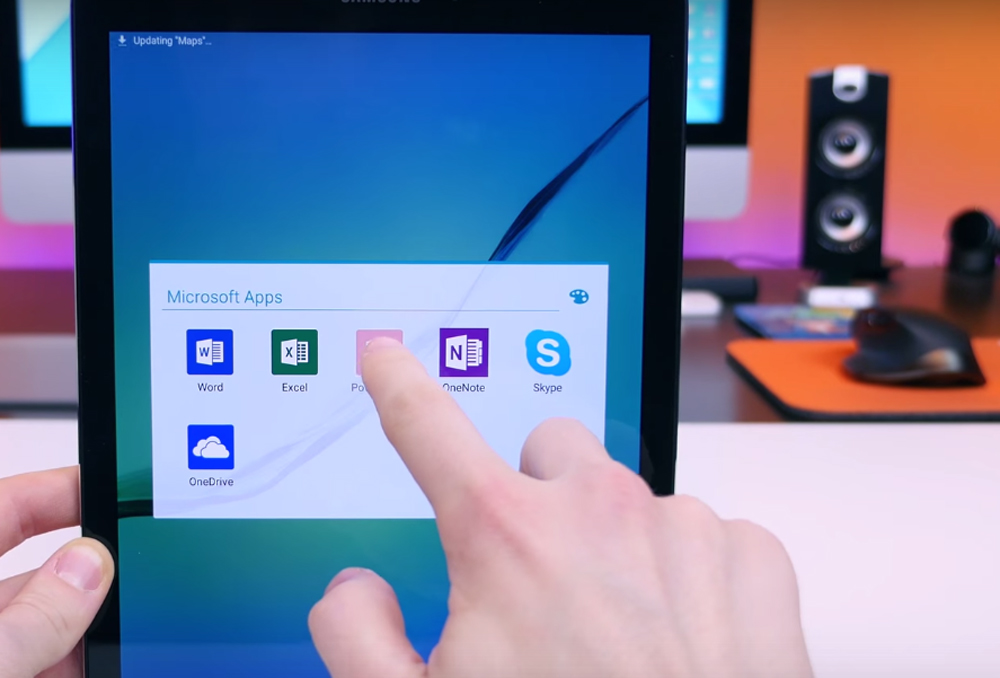 Galaxy Tab S2 cũng lần đầu tiên được tích hợp bộ Microsoft Office miễn phí, nhờ đó tạo sự tiện lợi khi cho những người dùng cần sự di chuyển nhưng vẫn muốn làm việc - Ảnh chụp YouTube Galaxy Tab S2 cũng lần đầu tiên được tích hợp bộ Microsoft Office miễn phí, nhờ đó tạo sự tiện lợi khi cho những người dùng cần sự di chuyển nhưng vẫn muốn làm việc - Ảnh chụp YouTube |




Bình luận (0)